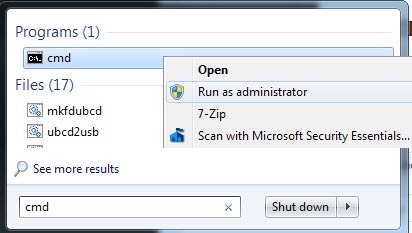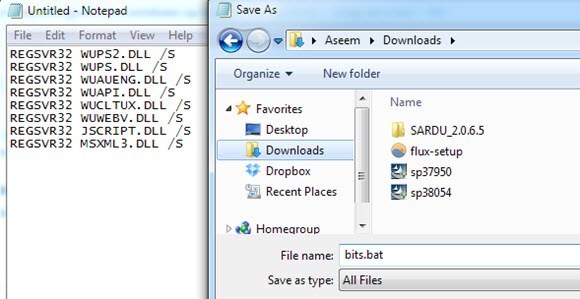그 날에 BITS (백그라운드 인텔리전트 전송 서비스) 서비스가 시작되지 않음 에 대한 기사와 그 문제를 해결하는 방법에 대해 썼습니다. 이 서비스가 백그라운드에서 실행되지 않으면 Windows 업데이트를 다운로드 할 수 없습니다. 모든 종류의 다른 문제도 발생하지만 대부분의 사람들에게 영향을 미치는 주요 문제는 업데이트를 다운로드 할 수없는 경우입니다.
대부분 이전 기사에서 지난 5 년. 며칠 전까지 만 기사가 도움이되지 않은 BITS 문제가 발생했습니다. 이 경우 컴퓨터 중 하나에서 바이러스가 침투하여 치료 과정에서 BITS 서비스가 서비스 목록에서 사라졌습니다. 서비스를 다시 시작하거나 재 등록하려고 시도한 명령은 작동하지 않습니다.
결국 나는 BITS 서비스를 모두 다시 만들어야한다는 것을 알게되었습니다! 이 시점에서 Windows로 다시 등록한 다음 서비스로 이동하여 거기에서 시작할 수 있습니다. 이 기사에서는 BITS 서비스를 수동으로 생성하고 Windows에 등록하는 단계를 설명합니다.
BITS 서비스 만들기
먼저 시도 할 수있는 작업 BITS 서비스를 다시 만듭니다. 관리 명령 프롬프트를 열고 아래의 명령을 복사하여 붙여 넣으면됩니다.
sc create BITS type= share start= delayed-auto binPath= "C:\Windows\System32\svchost.exe -k netsvcs" tag= no DisplayName= "Background Intelligent Transfer Service"
시작을 클릭하고 CMD를 입력 한 다음 관리 명령 프롬프트를 열 수 있습니다 명령 프롬프트를 마우스 오른쪽 버튼으로 클릭하고 관리자로 실행을 선택하십시오.
위의 명령이 제대로 작동하게하려면 아래 명령을 시도해보십시오.이 명령은 단축 된 버전입니다. 가능한 경우 여러 위치에서 = 기호 다음에 공백이 있음을 알 수 있으므로 복사하여 붙여 넣으십시오. 우연히 그런 공간이 필요하지 않습니다. 그렇지 않으면 명령이 작동하지 않습니다.
sc create BITS binpath= "c:\windows\system32\svchost.exe -k netsvcs" start= delayed-auto
BITS 서비스가 설치되면 제대로 등록되었는지 확인해야합니다. 그렇지 않은 경우 서비스 패널에서 시작할 수는 있지만 다음과 같은 오류가 발생할 수 있습니다.
"Windows could not start the BITS service on the local computer. Error2: The system cannot find the file specified"
BITS 서비스 등록
받는 사람 BITS 서비스를 등록하려면 배치 파일을 만든 다음 실행해야합니다. 무서운 기술적 인 소리지만, 꽤 쉽습니다. 먼저 메모장을 열고 운영 체제에 따라 다음과 같이 붙여 넣으십시오.
Windows 2000, Windows XP, Windows Server 2003
REGSVR32 WUPS2.DLL / em>REGSVR32 WUAPI.DLL / S
REGSVR32 WUAUENG.DLL / S REGSVR32 WUAPI.DLL / S
REGSVR32 MUCLTUI.DLL / S
REGSVR32 WUCLTUI.DLL / S REGSVR32 WUWEB.DLL / S
REGSVR32 MUWEB.DLL / SREGSVR32 QMGR.DLL / S REGSVR32 QMGRPRXY.DLL / S
Windows Vista, Windows 7, Windows Server 2008
REGSVR32 WUPS2.DLL / S REGSVR32 WUPS.DLL / S
REGSVR32 WUAUENG.DLL / S REGSVR32 WUAPI.DLL / S REGSVR32 WUCLTUX.DLL / S
REGSVR32 WUWEBV.DLL / S
REGSVR32 JSCRIPT.DLL / S
REGSVR32 MSXML3.DLL / S
Windows 8 또는 Windows 10에서이 BITS 문제가 발생하는 경우, 실행해야하는 regsvr32 명령이 꽤 많이 있습니다. 이 Microsoft의 기사 를 확인하고 지시 사항을 따르십시오.
메모장에서 파일을 클릭 한 다음 다른 이름으로 저장을 클릭하십시오. bits.bat파일의 이름을 지정한 다음 유형으로 저장상자에서 모든 파일을 선택하고 바탕 화면에 저장하십시오.
바탕 화면의 BAT 파일을 마우스 오른쪽 버튼으로 클릭하고 관리자 권한으로 실행을 선택하십시오. 이 시점에서 컴퓨터를 다시 시작하고 이전에 수행하려는 작업 (예 : 업데이트 설치)을 수행 할 수 있는지 확인해야합니다.BITS가 여전히 목록에 표시되지 않으면 또는 BITS 서비스를 시작할 수없는 경우이 레지스트리 파일을 다운로드하여 실행하면됩니다. 기본적으로 BITS 서비스와 관련된 모든 레지스트리 항목을 수정하려고합니다. 위의 명령이 작동하지 않으면이 레지스트리 파일을 실행 한 다음 명령을 다시 실행 해보십시오. 그러나 레지스트리 파일을 실행 한 후에는 먼저 PC를 다시 시작해야합니다.
http://download.bleepingcomputer.com/win-services/7/BITS.reg
이 파일은 키와 값을 추가하는 .REG 파일입니다 귀하의 레지스트리에. 이 파일을 다운로드하는 중에 위험 할 수 있다는 메시지가 표시 될 수 있지만 걱정할 필요가 없습니다. 이 REG 파일을 실행하려고 할 때 오류 메시지가 나타나면 PC를 안전 모드에서 다시 시작한 다음 실행 해보십시오. 때로는 실행중인 프로세스로 인해 일부 값이 레지스트리에 추가되지 않을 수 있습니다.
BITS 서비스가 제대로 표시되지 않는 문제가 계속 발생하면 시도한 내용과 특정 상황에 대해 알려주십시오. 상황은 우리가 도우려고 노력할 것입니다. 즐기십시오!